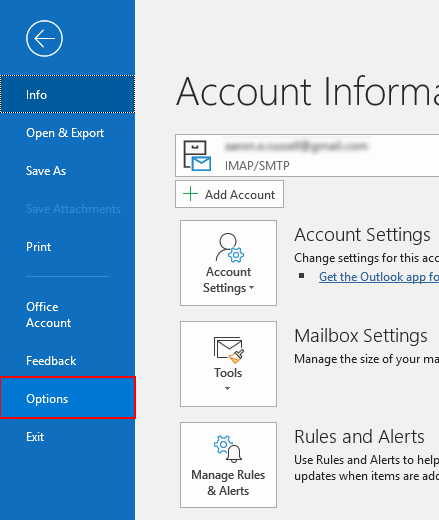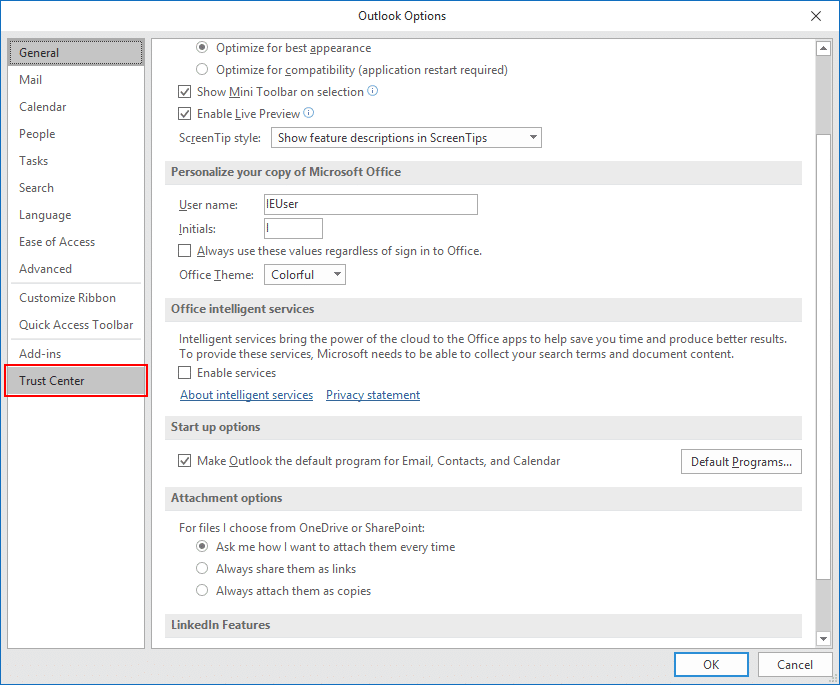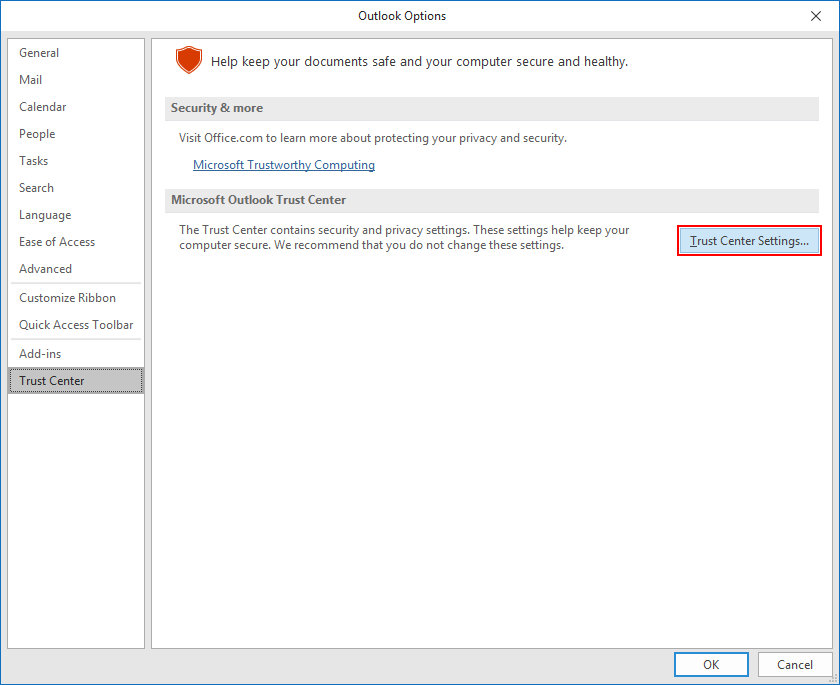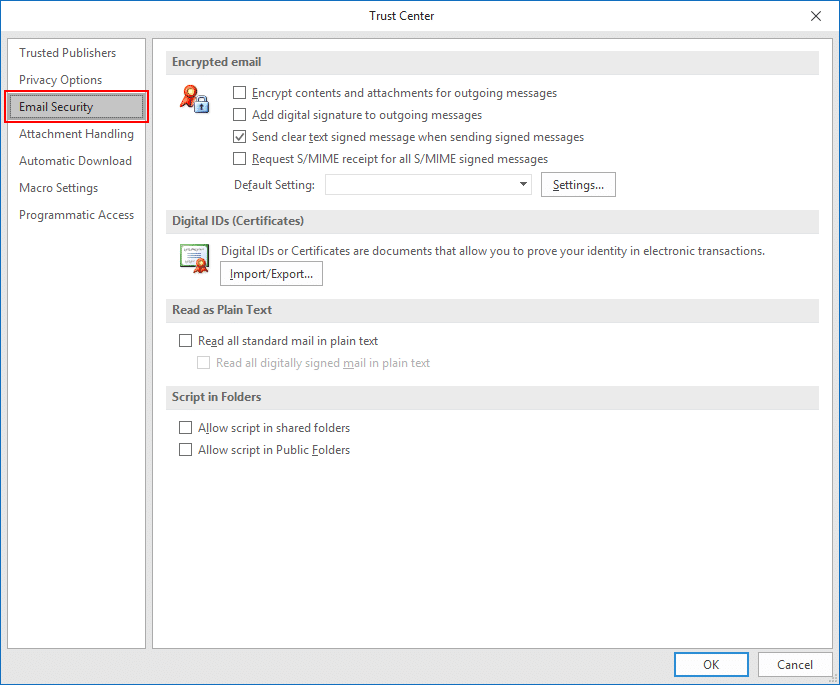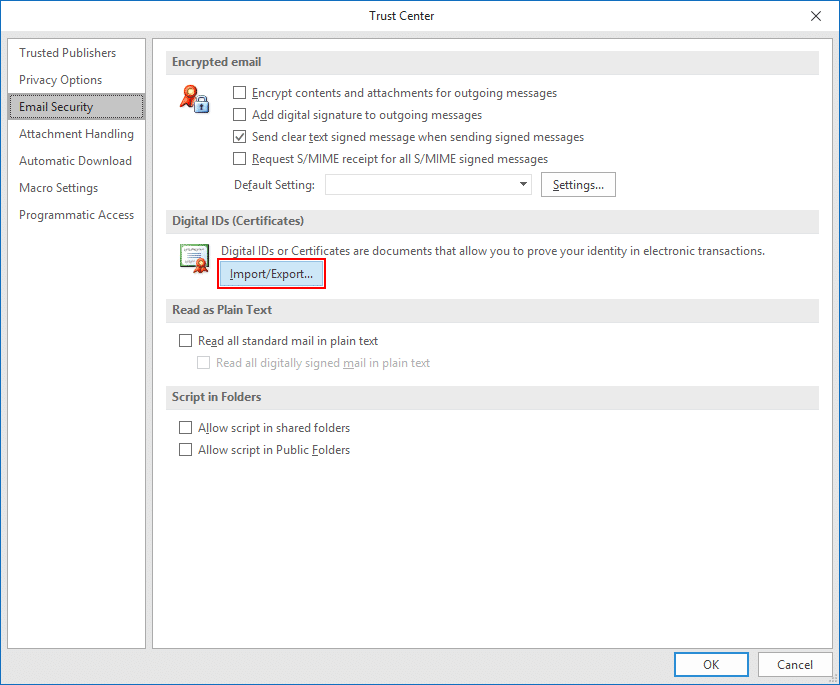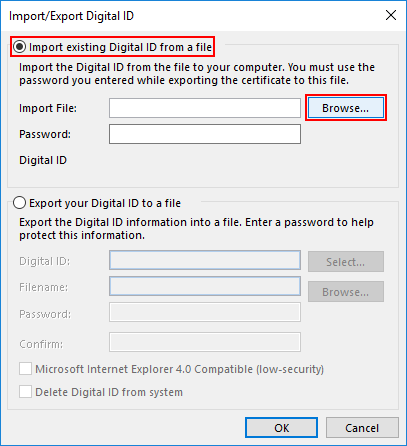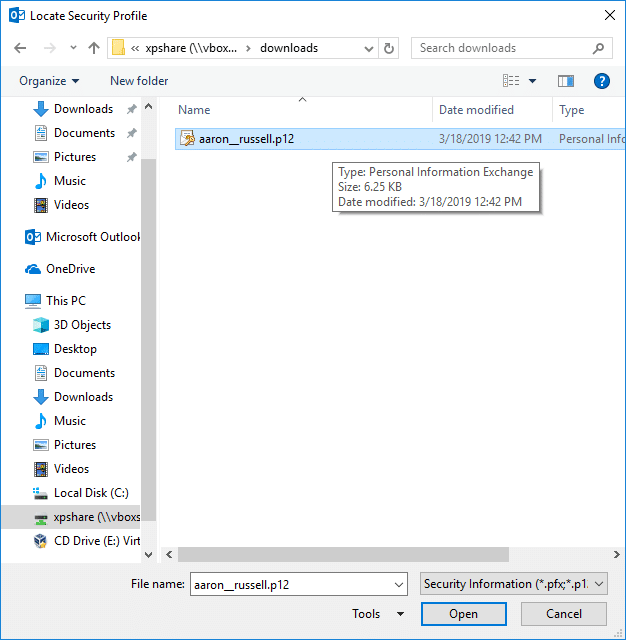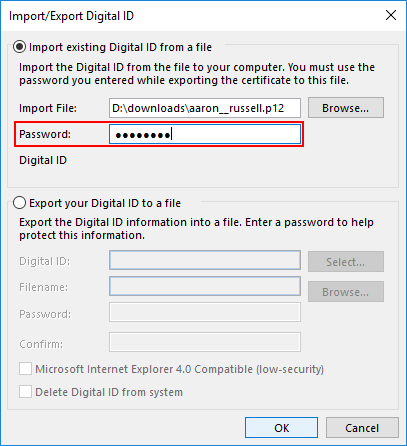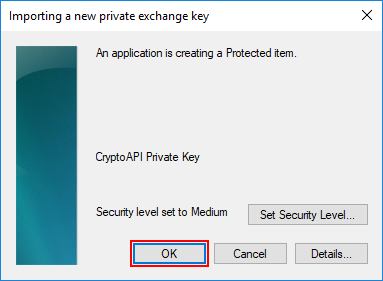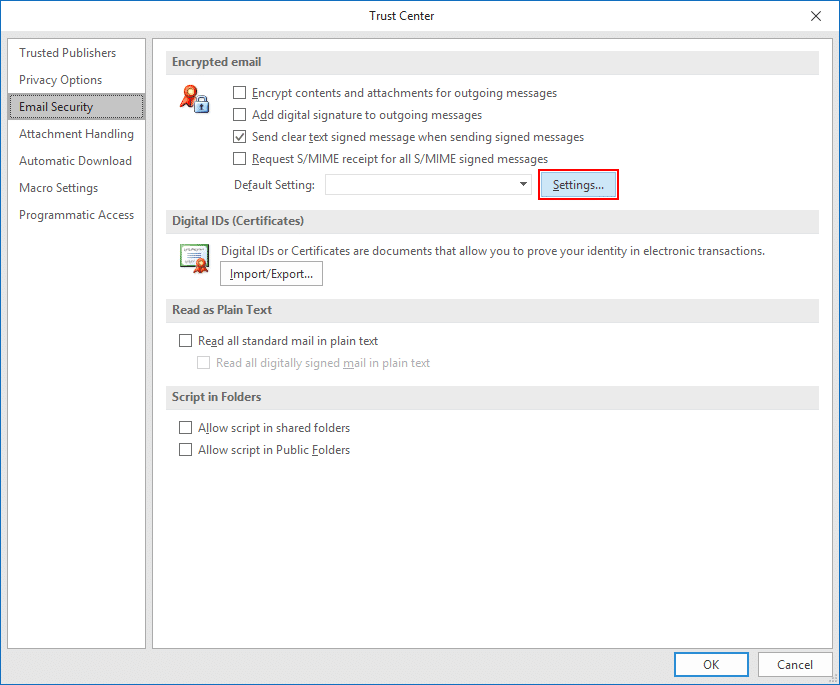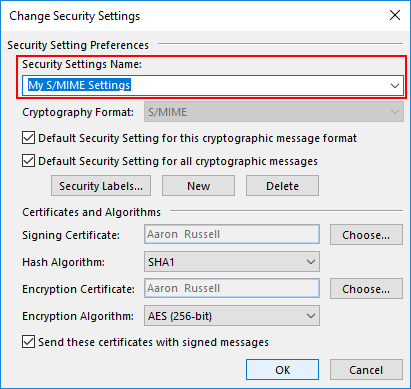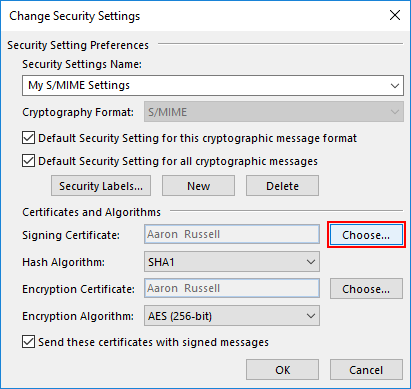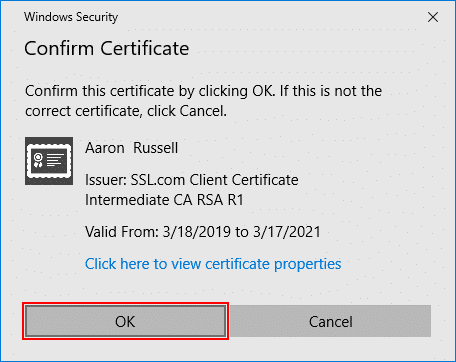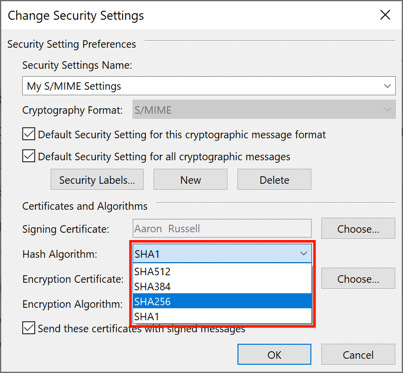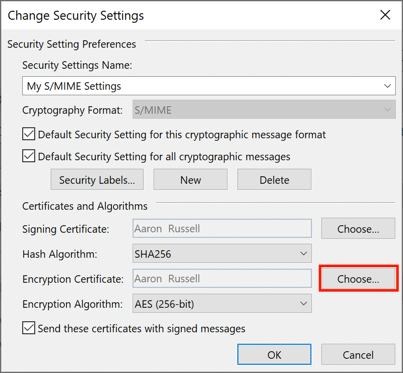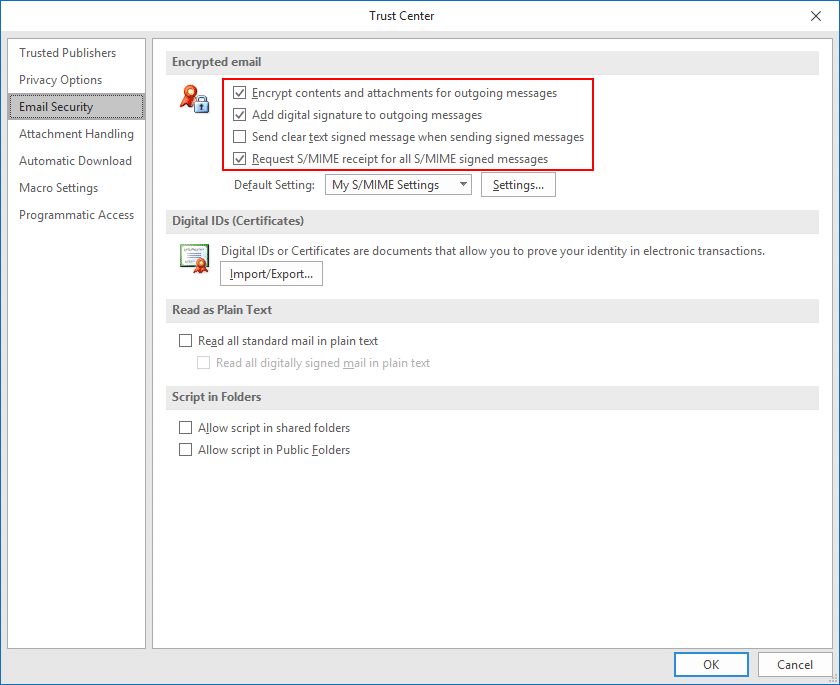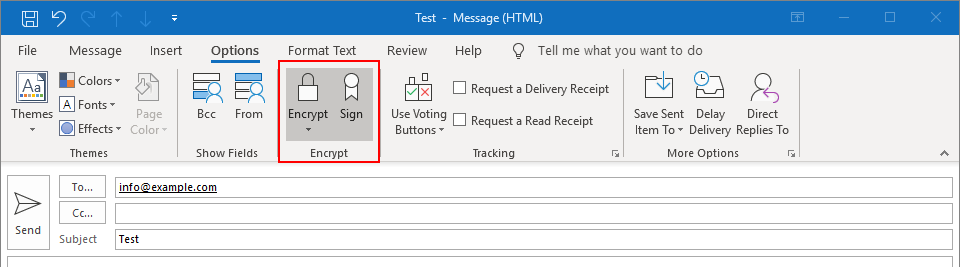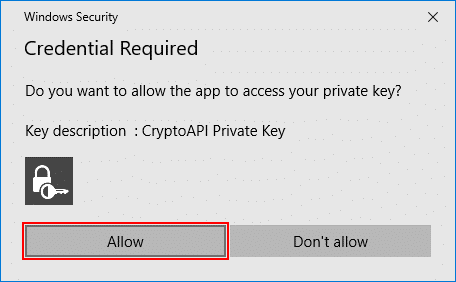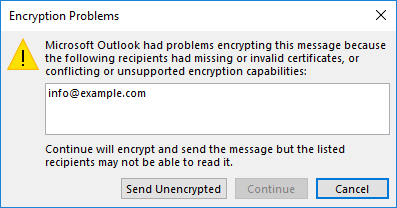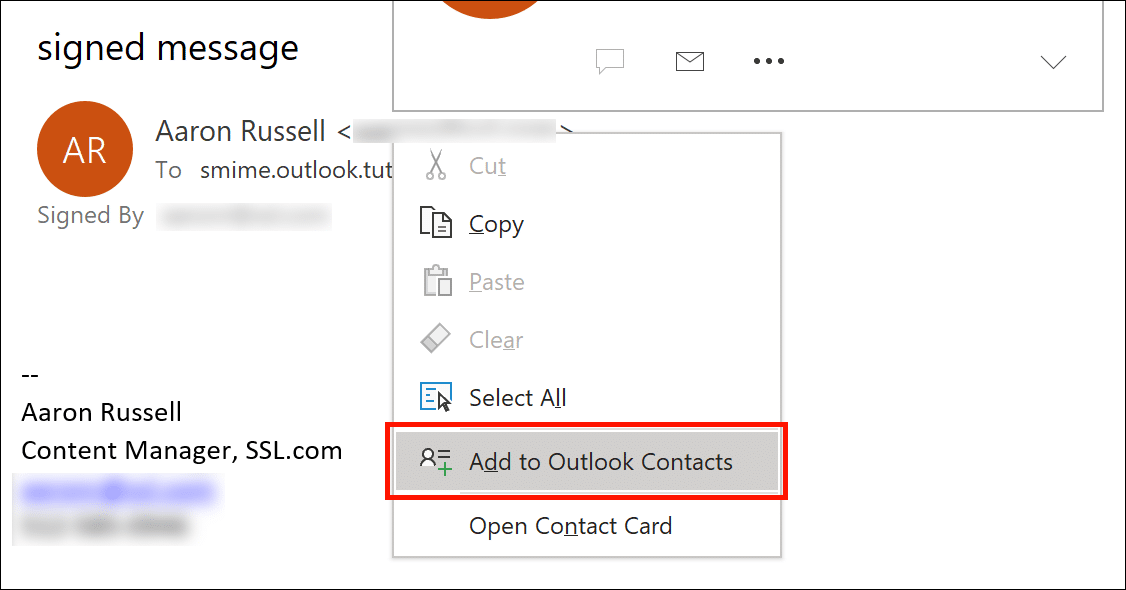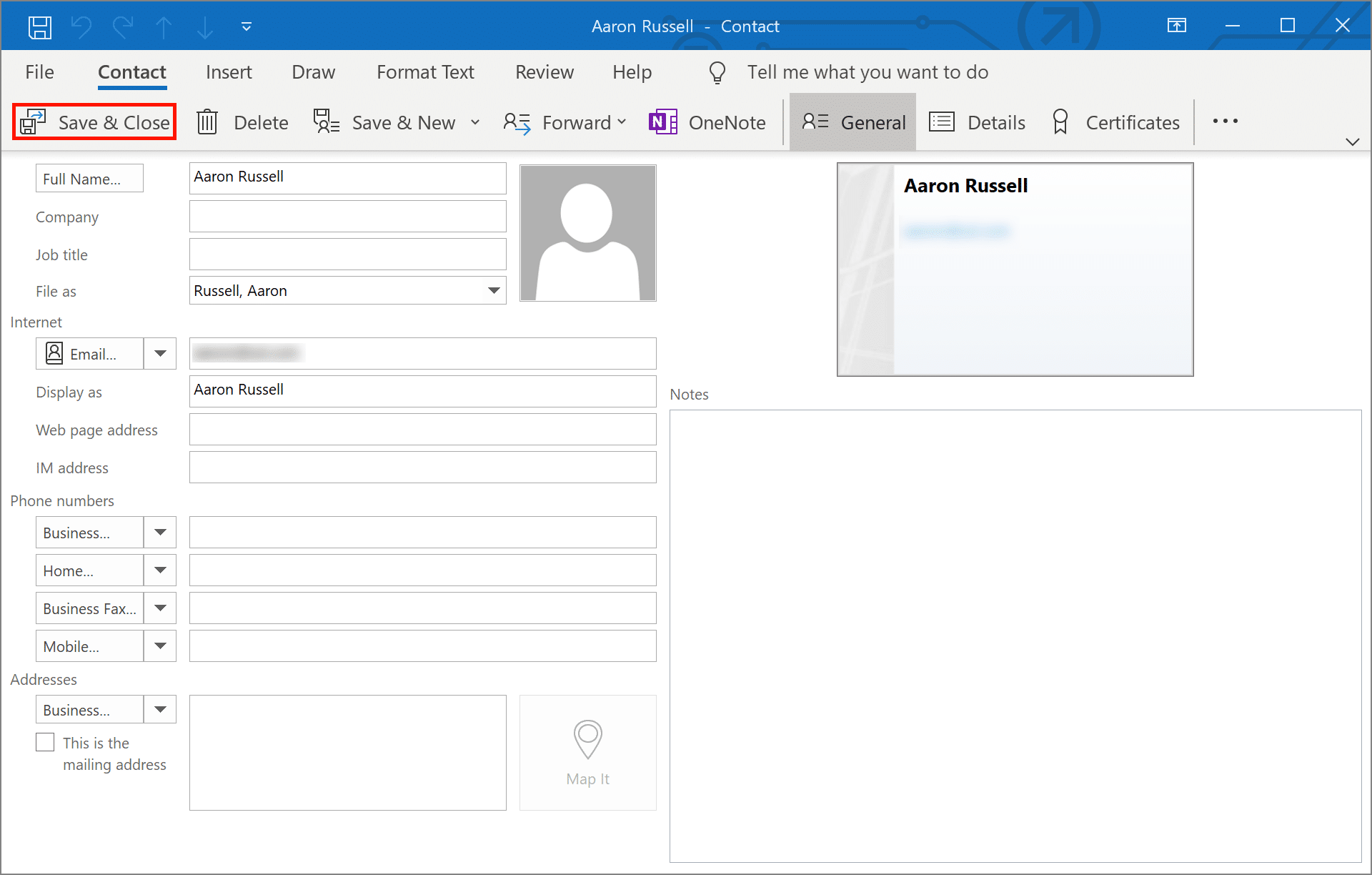Como instalar um S/MIME Certificar e enviar e-mail seguro com Outlook no Windows 10
Tempo necessário: 30 minutos
Estas instruções detalham como instalar um S/MIME certificado e enviar mensagens de e-mail seguras com o Microsoft Outlook em PCs com Windows. O teste foi feito no Outlook versão 1902 no Windows 10 Enterprise, mas o Outlook tem suporte nativo S/MIME por muitos anos. Por favor, verifique com Suporte para Outlook da Microsoft sobre quaisquer problemas ou instruções específicas sobre versões anteriores do Outlook e / ou Windows.
PEÇA AGORA
- Baixe seu certificado.
Baixe um arquivo PKCS # 12 com seu certificado de sua conta SSL.com clicando no link fornecido em seu e-mail do link de ativação de certificado e seguindo as instruções na tela de seu navegador. Você será solicitado a criar uma senha antes de baixar o arquivo. (Mantenha esta senha segura - você precisará dela mais tarde.) Certifique-se de acompanhar onde salvou o arquivo PKCS # 12 e não o perca. Se você perder sua chave privada, não poderá ler as mensagens criptografadas com sua chave pública.
Nota: ao fazer o download do seu certificado, é possível escolher entre os algoritmos RSA e ECDSA via Algoritmo menu suspenso. No entanto, as chaves ECDSA não podem ser usadas para criptografia de e-mail, então é melhor deixar isso definido para RSA. - Abra as opções do Outlook.
No Outlook, selecione Envie o no menu principal e clique em Opções.
- Abra o Trust Center.
Selecionar trust Center na parte inferior do menu no lado esquerdo da Opções do Outlook janela.
- Abra as configurações da Central de confiabilidade.
Clique na Configurações da Central de confiança botão.
- Selecione Segurança de email.
Selecionar Segurança de e-mail no menu esquerdo do trust Center janela.
- Clique em Importar / Exportar.
Clique na Import / Export botão, sob IDs digitais (Certificados).
- Procure o arquivo.
Certificar-se de que Importar ID digital existente de um arquivo está marcado e clique em Squeaky toy…
- Abrir arquivo.
Navegue até o arquivo PKCS # 12 e clique em Abra. A extensão do nome do arquivo deve ser
.p12. - Digite a senha PKCS # 12.
Digite a senha que você usou ao baixar o arquivo PKCS # 12 e clique em OK.
- Clique em OK.
Clique OK na caixa de diálogo de segurança exibida.
- Abra as configurações de e-mail criptografado.
Clique na Configurações botão, sob e-mail criptografado.
- Configurações de segurança de nomes.
Digite um nome para suas configurações de segurança.
- Escolha o certificado de assinatura.
Clique Escolhapróximo a Certificado de assinatura.
- Confirme ou selecione o certificado.
Se você instalou apenas um certificado (como mostrado aqui), você pode clicar OK na Confirmar certificado caixa de diálogo exibida. Caso contrário, você terá que escolher um de uma lista de certificados instalados.
- Defina o algoritmo de hash.
Colocou o Algoritmo de hash para SHA256.
- Escolha o certificado de criptografia.
Clique Escolhapróximo a Certificado de criptografiaE clique OK na Confirmar certificado caixa de diálogo. Novamente, se você tiver mais de um certificado, selecione o mesmo que escolheu para Certificado de assinatura.
- Janela fechada.
Clique OK para fechar o Alterar configurações de segurança janela.
- Conjunto S/MIME padrões.
Defina as opções padrão desejadas para S/MIME e-mail através das quatro caixas de seleção em e-mail criptografado, então clique OK para fechar o trust Center Janela.
- Conjunto S/MIME opções em uma nova mensagem.
Agora que o seu S/MIME certificado é instalado e configurado, você pode começar a enviar mensagens assinadas e criptografadas. Comece criando uma nova mensagem de e-mail no Outlook. Debaixo Opções, você pode alternar as configurações de criptografia e / ou assinatura digital da mensagem.
- Permita que o Outlook use sua chave privada.
Depois de enviar clique Permitir no Segurança do Windows caixa de diálogo exibida, permitindo que o Outlook use sua chave privada.
- Problema potencial com criptografia.
Observe que se você tentar enviar e-mail criptografado e não tiver a chave pública do destinatário, receberá uma mensagem de erro com a opção de enviar a mensagem não criptografada. Você pode resolver esse problema fazendo com que eles enviem uma mensagem de e-mail assinada e, em seguida, adicionando-os como um contato no Outlook.
- Confirme a assinatura.
Quando seu contato enviar a você um e-mail assinado, você verá um pequeno ícone de fita no canto superior direito da mensagem. Você pode confirmar os detalhes do certificado clicando no ícone.
- Adicionar contato (etapa 1).
Clique com o botão direito no nome do remetente e selecione Adicionar aos contatos do Outlook.
- Adicionar contato (etapa 2).
Clique Salvar e fechar para salvar seu contato. Agora você poderá enviar e-mail criptografado para este destinatário.
Para obter informações mais detalhadas sobre S/MIME e-mail, consulte nosso artigo, Enviando email seguro com S/MIME. Você também pode verificar nosso artigo no blog, Compromisso de e-mail comercial e S/MIME Certificados, que discute o problema generalizado de ataques cibernéticos com base em e-mail vividos por proprietários de empresas e como nossos serviços oferecem forte proteção contra tais ameaças.